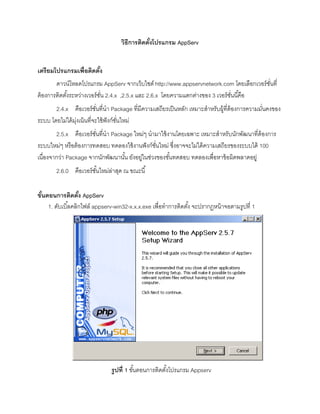
Appserv
- 1. วิธีการติดตั้งโปรแกรม AppServ เตรียมโปรแกรมเพื่อติดตั้ง ดาวน์โหลดโปรแกรม AppServ จากเว็บไซต์ http://www.appservnetwork.com โดยเลือกเวอร์ชั่นที่ ต้องการติดตั้งระหว่างเวอร์ชั่น 2.4.x ,2.5.x และ 2.6.x โดยความแตกต่างของ 3 เวอร์ชั่นนี้คือ 2.4.x คือเวอร์ชั่นที่นํา Package ที่มีความเสถียรเป็นหลัก เหมาะสําหรับผู้ที่ต้องการความมั่นคงของ ระบบ โดยไม่ได้มุ่งเน้นที่จะใช้ฟังก์ชั่นใหม่ 2.5.x คือเวอร์ชั่นที่นํา Package ใหม่ๆ นํามาใช้งานโดยเฉพาะ เหมาะสําหรับนักพัฒนาที่ต้องการ ระบบใหม่ๆ หรือต้องการทดสอบ ทดลองใช้งานฟังก์ชั่นใหม่ ซึ่งอาจจะไม่ได้ความเสถียรของระบบได้ 100 เนื่องจากว่า Package จากนักพัฒนานั้น ยังอยู่ในช่วงของขั้นทดสอบ ทดลองเพื่อหาข้อผิดพลาดอยู่ 2.6.0 คือเวอร์ชั้นใหม่ล่าสุด ณ ขณะนี้ ขั้นตอนการติดตั้ง AppServ 1. ดับเบิ้ลคลิกไฟล์ appserv-win32-x.x.x.exe เพื่อทําการติดตั้ง จะปรากฏหน้าจอตามรูปที่ 1 รูปที่ 1 ขั้นตอนการติดตั้งโปรแกรม Appserv
- 2. 2. เข้าสู่ขั้นตอนเงื่อนไขการใช้งานโปรแกรม โดยโปรแกรม AppServ ได้แจกจ่ายในรูปแบบ GNU License หากผู้ติดตั้ง อ่านเงื่อนไขต่างๆ เสร็จสิ้นแล้ว หากยอมรับเงื่อนไขให้กด Next ดังรูปตัวอย่างที่ 2 รูปที่ 2 แสดงรายละเอียดเงื่อนไขการ GNU License 3. เข้าสู่ขั้นตอนการเลือกปลายทางที่ต้องการติดตั้ง โดยค่าเริ่มต้นปลายทางที่ติดตั้งจะเป็น C:AppServ หากต้องการเปลี่ยนปลายทางที่ติดตั้ง ให้กด Browse แล้วเลือกปลายทางที่ต้องการ ตามรูปที่ 3 เมื่อเลือกปลายทางเสร็จสิ้นให้กดปุ่ม Next เพื่อเข้าสู่ขั้นตอนการติดตั้งขั้นต่อไป
- 3. รูปที่ 3 เลือกปลายทางการติดตั้งโปรแกรม AppServ 4. เลือก Package Components ที่ต้องการติดตั้ง โดยค่าเริ่มต้นนั้นจะให้เลือกลงทุก Package แต่ หากว่าผู้ใช้งานต้องการเลือกลงเฉพาะบาง Package ก็สามารถเลือกตามข้อที่ต้องการออก โดยรายละเอียดแต่ ละ Package มีดังนี้ - Apache HTTP Server คือ โปรแกรมที่ทําหน้าเป็น Web Server - MySQL Database คือ โปรแกรมที่ทําหน้าเป็น Database Server - PHP Hypertext Preprocessor คือ โปรแกรมที่ทําหน้าประมวลผลการทํางานของภาษา PHP - phpMyAdmin คือ โปรแกรมที่ใช้ในการบริหารจัดการฐานข้อมูล MySQL ผ่านเว็บไซต์ เมื่อทําการเลือก Package ตามรูปที่ 4 เรียบร้อยแล้ว ให้กด Next เพื่อเข้าสู่ขั้นตอนการติดตั้งต่อไป
- 4. รูปที่ 4 เลือก Package Components ที่ต้องการติดตั้ง 5. กําหนดค่าคอนฟิกของ Apache Web Server มีอยู่ด้วยกันทั้งหมด 3 ส่วน ตามรูปที่ 5 คือ Server Name คือช่องสําหรับป้ อนข้อมูลชื่อ Web Server ของท่านเช่น www.appservnetwork.com Admin Email คือช่องสําหรับป้ อนข้อมูล อีเมล์ผู้ดูแลระบบ เช่น root@appservnetwork.com HTTP Port คือช่องสําหรับระบุ Port ที่จะเรียกใช้งาน Apache Web Server โดยทั่วไปแล้ว Protocol HTTP นั้นจะมีค่าหลักคือ 80 หากว่าท่านต้องการหลีกเลี่ยงการใช้ Port 80 ก็สามารถแก้ไขได้ หากมีการเปลี่ยนแปลง Port การเข้าใช้งาน Web Server แล้ว ทุกครั้งที่เรียกใช้งานเว็บไซต์ จําเป็นที่ ต้องระบุหมายเลข Port ด้วย เช่น หากเลือกใช้ Port 99 ในการเข้าเว็บไซต์ทุกครั้งต้องใช้ http://www.appservnetwork.com:99 จึงจะสามารถเข้าใช้งานได้
- 5. รูปที่ 5 แสดงการกําหนดค่าคอนฟิกค่า Apache Web Server 6. กําหนดค่าคอนฟิกของ MySQL Database มีอยู่ด้วยกันทั้งหมด 3 ส่วน ตามรูปที่ 6 คือ Root Password คือช่องสําหรับป้ อน รหัสผ่านการเข้าใช้งานฐานข้อมูลของ Root หรือผู้ดูแล ระบบทุกครั้งที่เข้าใช้งานฐานข้อมูลในลักษณะที่เป็นผู้ดูแลระบบ ให้ระบุ user คือ root Character Sets ใช้ในการกําหนดค่าระบบภาษาที่ใช้ในการจัดเก็บฐานข้อมูล, เรียงลําดับ ฐานข้อมูล, Import ฐานข้อมูล, Export ฐานข้อมูล, ติดต่อฐานข้อมูล ปัจจุบันที่นิยมคือ UTF-8 Old Password หากท่านมีปัญหาเกี่ยวกับการใช้งาน PHP กับ MySQL API เวอร์ชั่นเก่า โดย เจอ Error Client does not support authentication protocol requested by server; consider upgrading MySQL client ให้เลือกในส่วนของ Old Password เพื่อหลีกเลี่ยงปัญหานี้ Enable InnoDB หากท่านต้องการใช้งานฐานข้อมูลในรูปแบบ InnoDB ให้เลือกในส่วนนี้ด้วย
- 6. รูปที่ 6 แสดงการกําหนดค่าคอนฟิกของ MySQL Database 7. สิ้นสุดขั้นตอนการติดตั้งโปรแกรม AppServ สําหรับขั้นตอนสุดท้ายนี้จะมีให้เลือกว่าต้องการสั่งให้มีการ รัน Apache และ MySQL ทันทีหรือไม่ จากนั้นกดปุ่ม Finish เพื่อเสร็จสิ้นการติดตั้งโปรแกรม AppServ รูปที่ 7 แสดงหน้าจอขั้นตอนสิ้นสุดการติดตั้งโปรแกรม AppServ
- 7. 8.ทดลองใช้งาน AppServ โดยเปิดโปรแกรมบราวเซอร์ (Internet Exploror) แล้วพิพม์ http://localhost/ ในช่อง Address Bar
- 8. การกําหนดค่าเริ่มต้น และใช้งานเซิร์ฟเวอร์ หลังจากติดตั้งเซิร์ฟเวอร์และ Dreamweaver แล้ว ต่อไปเราจะกําหนดค่าการเก็บไฟล์ PHP และ เรียกใช้งานเซิร์ฟเวอร์ผ่าน Dreamweaver ซึ่งมีขั้นตอนดังนี้ 1. เปิดโปรแกรม Dreamweaver แล้วคลิกที่ site เลือก new Site 2. หน้าต่าง Site Definition ให้พิมพ์ชื่อหลักของเว็บไซต์ที่ช่อง What would you like to name your site (ควรตั้งชื่อเป็นชื่อเดียวกับชื่อโพลเดอร์ที่จะใช้เก็บไฟล์ PHP ที่จะใช้งาน)
- 9. 3. ที่หัวข้อ Do you want to work with a server technology such as ColdFusion,ASP.NET, ASP, JSP,or PHP? คลิกเลือก Yes,I want to use a server technology. แล้ว กด Next 4. ตรงช่อง How do you want to work with your files during development? คลิกเลือก Edit and test locally เพราะเราต้องการจะแก้ไขไฟล์ต่างๆ ที่เครื่องทีเราใช้งานอยู่ปัจจุบันนี้และคลิกเลือกโฟลเดอร์ ที่เราเก็บไฟล์ไว้ในเครื่อง
- 10. 5. ให้เลือกที่ไดร์ C แล้ว คลิกเปิด Appserv คลิกเปิดโฟลเดอร์ www คลิกเปิดโพลเดอร์ที่เราเก็บไฟล์ ทั้งหมดของเว็บไซต์เราในที่นี้คือ myproject หลังจากนั้นกดปุ่ม select
- 11. 6. ที่ช่อง What URL would you use to browse to the root your site? พิมพ์ URL ดังนี้ http://localhost/..............ตามด้วยชื่อโฟลเดอร์ที่เราเลือกไว้ในขั้นตอนที่แล้วเพื่อเก็บไฟล์งานเว็บไซต์ ของเราในที่นี้เลือกเป็น myproject 7. คลิกที่ No แล้วคลิกที่ Next เพราะเราจะทดสอบเฉพาะในเครื่องนี้ก่อน ยังไม่ได้นําไปทดสอบกับ เซิร์ฟเวอร์บนอินเทอร์เน็ตจริง หลังจากหน้านี้ก็คลิกที่ done จนเสร็จกระบวนการ